Guía rápida Microsoft Edge
📖 Índice de contenidos: Guía rápida de Microsoft Edge.
-
-
1. Introducción.
-

1.- Introducción: Ms Edge.
A raíz del lanzamiento de Windows 10, Internet Explorer dejará paso a Microsoft Edge, o al menos esa es la intención de Microsoft.
Decimos esto porque Microsoft Explorer 11 sigue presente en el nuevo sistema operativo y a día de hoy es más práctico y tiene mayores funcionalidades que su sucesor.
«De momento la utilización de Ms Edge es minoritaria…»
Edge, se ofrece en una primera versión muy minimalista, que huye de degradados y adornos superfluos para aprovechar al máximo el espacio de las pantallas táctiles.
Incluso se oculta por defecto la barra de direcciones y demás opciones siendo necesario utilizar el menú contextual para ejecutar comandos antes a la vista.
No obstante, hay que entrar a Configuración / Configuración avanzada para desplegar todas las opciones de Edge.
Observamos una única barra de direcciones como punto de inicio, dónde escribir palabras directamente en la barra de direcciones.
También podemos movernos fácilmente entre pestañas las cuales se muestran con una vista previa.
Ahora Ms Edge es mucho más eficaz al cargar páginas y rápido en la navegación. Compatible con la mayoría de los estándares de Internet como el nuevo HTML5. Flash sigue siendo la asignatura pendiente.
Pensado para utilizar Edge desde todo tipo de dispositivos, tanto de sobremesa como móviles y tabletas.

2.- Operativa básica y Novedades.
Edge es el nuevo navegador más ligero y eficiente que Microsoft ha liberado para poder competir con Chrome y Firefox. En esta noticia puedes ampliar la información en la web 20minutos.es.
Hub, es donde Edge guarda todas nuestras preferencias de navegación y sitios favoritos. Para importar tu lista de Favoritos de anteriores navegadores ve al menú Hub / Favoritos / Importar favoritos.
Cortana se integra en la barra de direcciones para mejorar la experiencia en tus búsquedas.
También funciona desde el texto de las webs que visitamos a través de la selección de términos y seleccionando Preguntar a Cortana con el menú contextual (botón derecho).
Edge permite el guardado de webs en nuestro equipo para consultarlas en modo Offline.
Para agregar webs a Hub añádelas marcándolas como Favoritos o ve a Lista de lectura / Agregar. Cuando necesites consultar los materiales guardados ve a Hub / Lista de lectura.
Para mostrar la barra de favoritos, oculta por defecto, vamos a Configuración / Configuración de favoritos y activamos la opción.
También se puede escoger el motor de búsqueda por defecto y sustituir por ejemplo Bing por Google.
También tienes un Modo lectura que centra al contenido como principal componente en pantalla.
Además se puede realizar anotaciones a mano alzada sobre páginas webs que visitemos, subrayar texto, realizar esquemas, etc. Para ello ve al icono Crear una nota web.

Con la herramienta Lápiz podemos escribir con una pantalla táctil o con el ratón. También podemos compartir éstas anotaciones.
3.- Manuales, cursos y tutoriales que destacamos de Internet.
- Get started get to know Microsoft Edge en windows.microsoft.com.
- Tutorial Ms Edge en support.microsoft.com. Resumen del índice de contenidos: Conoce Microsoft Edge. Importar favoritos. Agregar un sitio a mis favoritos. Escribir en la web. Llevar la lectura contigo. Cortana y Microsoft Edge.
4.- Descargas y actualizaciones gratis.
- De momento disponible al instalar o actualizar a Windows 10.
5.- Actualizaciones de Ms Edge.
Cuando actualizamos a la versión de Windows 10 Creators Update tenemos como novedades en Ms Edge:
- La reserva pestañas para más tarde.
- Encuentra la pestaña que necesitas.
- Importa tus marcadores y mucho más.
- Leer libros electrónicos en el navegador.
- Traducir páginas web de manera instantánea.
- Personalízalo con extensiones.
6.- Bibliografía recomendada.

Microsoft Edge: A Beginner’s Guide to the Windows 10 Browser (English Edition) de Steve Markelo. Puedes consultar un resumen del libro en la tienda Kindle de Amazon.
«Edge de Microsoft es el nuevo navegador web diseñado y presentado por Microsoft en enero de 2015 y lanzado por primera vez al público en marzo del mismo año.
Desarrollado bajo el nombre en clave de «Proyecto Spartan», se espera que Microsoft Edge reemplace al actual de Internet Explorer y sea el navegador web por defecto para dispositivos inteligentes, tales como PCs, tabletas y teléfonos con Windows 10.
Los críticas indican un mejor rendimiento de JavaScript, así como la mejora de la velocidad respecto a los demás navegadores del mercado.
Otras críticas positivas en el producto incluyen la capacidad de escribir en las páginas, localizar artículos en la web con mayor velocidad y disfrutar de webs manteniendo los anuncios a raya.»

Microsoft Surface Pro 4 & Microsoft Surface Book: The Beginner’s Guide to Microsoft Edge, Cortana & Mail App on Microsoft Surface Pro 4 & Microsoft Surface Book (English Edition) de Pharm Ibrahim. Tienda Kindle.
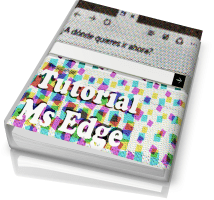

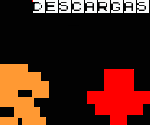

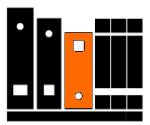






G. Valencia dice:
Hola tengo Windows 10 instalado desde Windows 7 y ahora el navegador Edge no funciona, lo abro pero se queda la ventana en azul sin posibilidad de hacer nada.
Astriarco dice:
Después de utilizar Edge durante unos días, sinceramente lo veo incompleto, lo de las notas en las webs no le veo utilidad, al menos en mi caso.
Tampoco me gusta que no disponga de una barra de direcciones al uso y haya que hacerlo todo desde la barra buscar, en fin me parece que de momento seguiré con iExplorer o Chrome que son mis navegadores favoritos.
Arturo Mota dice:
Buenas, cómo se hacía para poner Edge como navegador por defecto??? GRacias
Tutor dice:
Hola Arturo! lo tienes en Inicio / Configuración / Sistema / Aplicaciones predeterminadas / Explorador web … https://www.formacionprofesional.info/configurar-las-aplicaciones-predeterminadas-de-windows-10/